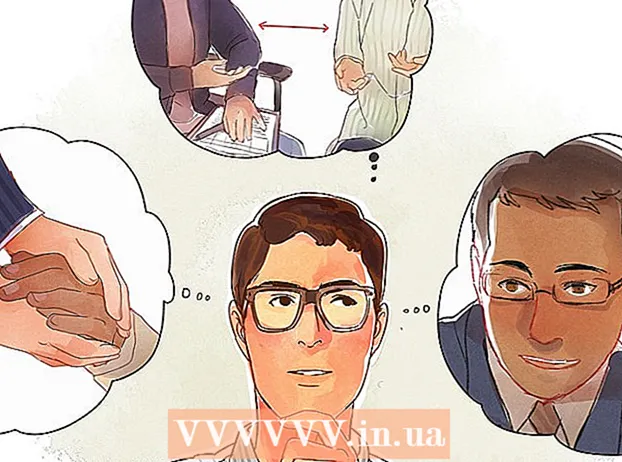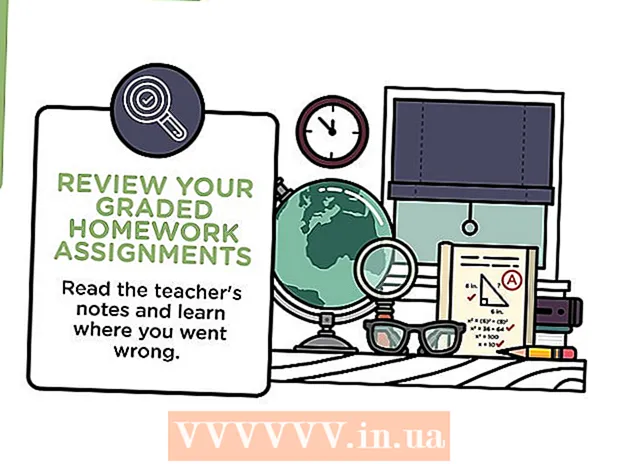Pengarang:
Sara Rhodes
Tanggal Pembuatan:
16 Februari 2021
Tanggal Pembaruan:
1 Juli 2024

Isi
VLC tidak dapat disangkal adalah salah satu pemutar media terbaik di luar sana.
Gratis, berjalan di hampir semua sistem operasi, memutar hampir semua file audio dan video, dapat mengalirkan audio dan video melalui berbagai protokol, dapat dikontrol dari jarak jauh menggunakan browser web, dan memiliki banyak lelucon lainnya!
Panduan ini akan menunjukkan kepada Anda cara menggunakan pemutar VLC untuk mentransfer daftar putar multimedia ke komputer lain di jaringan Anda.
Langkah
 1 Unduh pemutar media VLC (videolan).
1 Unduh pemutar media VLC (videolan). 2 Instal.
2 Instal. 3 Luncurkan VLC.
3 Luncurkan VLC. 4 Klik "Media", lalu "Transfer..."Dan buka tab" File "atau" Disk ", tergantung pada apa yang Anda rencanakan untuk ditransfer. Dalam contoh ini, ini akan menjadi file "avi". Tidak ada opsi "Buka folder" di antara yang ditawarkan.
4 Klik "Media", lalu "Transfer..."Dan buka tab" File "atau" Disk ", tergantung pada apa yang Anda rencanakan untuk ditransfer. Dalam contoh ini, ini akan menjadi file "avi". Tidak ada opsi "Buka folder" di antara yang ditawarkan.  5 Mengklik tombol akan membuka kotak dialog pemilihan file. Klik "Tambah", pilih file yang ingin Anda transfer dan klik tombol "Buka" atau klik dua kali pada file tersebut.
5 Mengklik tombol akan membuka kotak dialog pemilihan file. Klik "Tambah", pilih file yang ingin Anda transfer dan klik tombol "Buka" atau klik dua kali pada file tersebut.  6 Sekarang klik tombol "Stream" di sudut kanan bawah kotak dialog.
6 Sekarang klik tombol "Stream" di sudut kanan bawah kotak dialog. 7 Ini akan meluncurkan wizard untuk membantu Anda memulai streaming atau mengonversi file media untuk penggunaan lokal atau untuk mentransfer ke jaringan. Klik Berikutnya. Centang kotak "Mainkan secara lokal" jika Anda juga berencana untuk memutar file di komputer yang dikonfigurasi. Pilih UDP (warisan) dari menu tarik-turun dan klik tombol "Tambah". Di jendela yang terbuka, masukkan alamat IP komputer yang Anda rencanakan untuk mengirimkan aliran, biarkan port apa adanya - 1234.
7 Ini akan meluncurkan wizard untuk membantu Anda memulai streaming atau mengonversi file media untuk penggunaan lokal atau untuk mentransfer ke jaringan. Klik Berikutnya. Centang kotak "Mainkan secara lokal" jika Anda juga berencana untuk memutar file di komputer yang dikonfigurasi. Pilih UDP (warisan) dari menu tarik-turun dan klik tombol "Tambah". Di jendela yang terbuka, masukkan alamat IP komputer yang Anda rencanakan untuk mengirimkan aliran, biarkan port apa adanya - 1234.  8 Klik "Selanjutnya". Selain itu, Anda dapat menentukan pengodean ulang file dan mengatur parameter lainnya.
8 Klik "Selanjutnya". Selain itu, Anda dapat menentukan pengodean ulang file dan mengatur parameter lainnya.  9 Klik "Streaming" untuk memulai streaming. Bergantung pada apakah Anda mencentang kotak "Mainkan secara lokal", file akan (atau tidak) diputar di komputer yang dikonfigurasi.
9 Klik "Streaming" untuk memulai streaming. Bergantung pada apakah Anda mencentang kotak "Mainkan secara lokal", file akan (atau tidak) diputar di komputer yang dikonfigurasi.  10 Buka komputer yang Anda gunakan untuk streaming. Instal VLC (jika Anda belum melakukannya) dan luncurkan programnya.
10 Buka komputer yang Anda gunakan untuk streaming. Instal VLC (jika Anda belum melakukannya) dan luncurkan programnya.  11 Klik Media dan kemudian Buka URL... Tanpa mengubah nilai apapun, klik OK atau Play.
11 Klik Media dan kemudian Buka URL... Tanpa mengubah nilai apapun, klik OK atau Play.  12 Jika semuanya dikonfigurasi dengan benar, file akan mulai diputar dalam 10 detik!
12 Jika semuanya dikonfigurasi dengan benar, file akan mulai diputar dalam 10 detik!
Tips
- Pemutar VLC dapat dikontrol menggunakan browser, jadi tidak perlu menjalankan dari komputer ke komputer. Di komputer tempat streaming akan ditransmisikan, klik Alat, Pengaturan, centang kotak "Tampilkan semua pengaturan". Di jendela yang terbuka, gulir ke bawah panel kiri dan temukan baris Antarmuka -> Antarmuka dasar. Di bagian "Modul antarmuka tambahan", atur kotak centang Web. Atau luncurkan VLC melalui pintasan dari desktop dengan parameter "-I http". Masukkan alamat komputer tempat streaming dan port akan dikirim: 8080 di bilah alamat browser. Saya memilikinya seperti ini: 192.168.1.103:8080. Sekarang Anda dapat menambahkan file dan mengontrol pemutar Anda melalui browser Anda!
- Jika Anda ingin mentransfer lebih dari satu file, mulai transfer satu file, lalu buka editor daftar putar (Ctrl + P di XP) di komputer yang Anda transfer. Di dalamnya, Anda dapat dengan mudah menambahkan file ke daftar putar. Atau, sebelum memulai transfer, pilih beberapa file sekaligus menggunakan tombol Ctrl atau Shift.
- Anda harus mengetahui alamat IP komputer Anda untuk menerima file. Windows XP: Tekan Windows + R, lalu ketik "cmd" (tanpa tanda kutip) dan tekan enter. Pada prompt perintah, ketik: ipconfig Kumpulan angka pertama akan menjadi alamat IP komputer ini.
Peringatan
- Kecil kemungkinan Anda dapat mengirimkan video definisi tinggi melalui Internet. Bergantung pada lebar saluran Internet Anda, video mungkin tidak dapat diputar, tetapi musik tetap harus dikirimkan secara normal. Untuk memutar file dengan lancar, Anda memerlukan kecepatan unggah yang baik.
- Jangan gunakan program server IPChicken, Whatismyip atau STUN untuk menentukan alamat IP Anda dalam hal ini. Mereka harus digunakan hanya jika Anda mentransmisikan aliran ke Internet, dan bukan melalui jaringan lokal, karena alamat komputer di jaringan lokal dan alamat komputer yang terlihat di Internet biasanya berbeda.
- Gunakan UDP dan jangan ubah port koneksi. Dengan demikian, Anda tidak perlu mengubah apa pun dalam pengaturan VLC di komputer penerima.
- Jika Anda telah menginstal firewall, buat aturan yang memungkinkan protokol yang diperlukan untuk bekerja pada port yang sesuai.
- Jika Anda menggunakan router (router), Anda perlu membuat aturan penerusan port agar port yang Anda pilih berfungsi dengan benar.Anda dapat memasuki antarmuka web router dengan mengetikkan alamat IP gateway di bilah alamat browser web (misalnya, http://192.168.1.1).